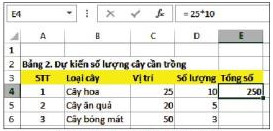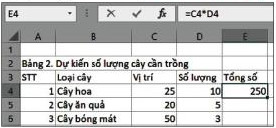Một trong những ưu điểm của bảng tính điện tử so với bảng tính thường là sự tính toán tự động. Vậy quá trình tính toán tự động diễn ra như thế nào? Hãy tìm hiểu qua nội dung bài giảng của Bài 7: Tính toán tự động trên bảng tính chương trình SGK Tin học 7 Kết nối tri thức dưới đây do ban biên tập HỌC247 biên soạn. Mời các em cùng tham khảo!
Tóm tắt lý thuyết
1.1. Kiểu dữ liệu trên bảng tính
- Khi nhập dữ liệu vào các ô trong trang tính, phần mềm sẽ tự động nhận biết được kiểu dữ liệu đã nhập và hiển thị theo khuôn dạng mặc định. Các kiểu dữ liệu cơ bản phần mềm nhận dạng được là văn bản, số, ngày tháng, ... như hình 7.1
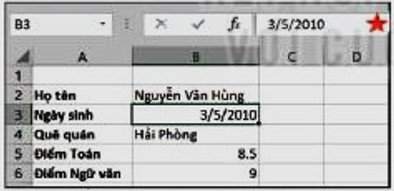
Hình 7.1. Dữ liệu văn bản, số, thời gian
- Khả năng hỗ trợ tính toán là đặc trưng ưu việt của các chương trình bảng tính.
- Có thể sử dụng công thức để thực hiện các tính toán với dữ liệu một cách nhanh chóng.
- Công thức có dạng các biểu thức toán học được nhập trực tiếp vào ô tính. Muốn nhập công thức cần gõ dấu “=" đầu tiên, sau đó gõ biểu thức. Các phép toán đơn giản là phép cộng (+), trừ (-), nhân (*), chia (/) và luỹ thừa (A). Công thức tính toán có thể chứa các số, phép toán và các dấu ngoặc tròn. Thứ tự thực hiện các phép toán trong công thức giống như trong các biểu thức toán học như hình 7.2
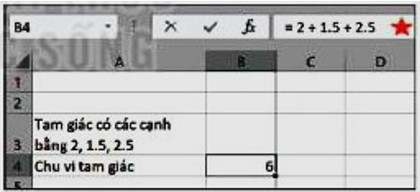
Hình 7.2. Dữ liệu là biểu thức toán học bắt đầu bằng dấu “="
- Một số phép toán trong bảng tính được mô tả trong bảng 7.1
Bảng 7.1. Một số kí hiệu phép toàn dùng trong phần mềm bảng tính
|
Phép toán |
Kí hiệu toán |
Kí hiệu trong phần mềm bảng tính |
Ví dụ trong phần mềm bảng tính |
|
Phép cộng |
+ |
+ |
20 + 7 |
|
Phép trừ |
- |
- |
42-35 |
|
Phép nhân |
x |
* |
7*9 |
|
Phép chia |
: |
/ |
35/7 |
|
Phép luỹ thừa |
a* |
a^x |
5^3 |
|
Dữ liệu trong ô tính có thể thuộc kiểu văn bản, số, ngày tháng và công thức. Công thức luôn bắt đầu bằng dấu"=", sau đó là biểu thức toán học |
|---|
1.2. Công thức trong bảng tính
- Nếu em muốn tính tổng số cây hoa ở ô E4 trong Bảng 2. Dự kiến số lượng cây cần trồng ở Hình 7.3, thì em cần lấy số vị trí (là dự liệu ở ô C4) nhân với số lượng cây ở mỗi vị tri (là dữ liệu ở ô D4).
- Có hai cách tính như sau:
|
+ Cách 1. Nhập vào ô E4 công thức với giá trị số lấy từ các ô C4, D4. Nhập = 25*10 (Hình 7.3). |
+ Cách 2. Nhập vào ô E4 công thức với các địa chỉ ô C4, D4. Nhập = C4*D4 (Hình 7.4). |
|
Hình 7.3. Công thức (Cách 1) |
Hình 7.4. Công thức (Cách 2) |
- Với cách 1. Tính được tổng số cây hoa cần trồng là 250. Nhưng khi muốn bổ sung thêm vị trí hoặc tăng số lượng cây hoa tại một vị trí, tức là dữ liệu trong ô C4 hoặc D4 thay đổi thì kết quả tại ô E4 không thay đổi (vẫn là 250) tức là kết quả không được cập nhật.
- Với cách 2. Nếu sửa dữ liệu tại hai ô C4 hoặc D4, thì ô kết quả E4 luôn được cập nhật đúng. Cách 2 có ưu điểm là công thức sẽ tự động cập nhật nếu các dữ liệu có liên quan thay đổi. Có thể nói, công thức sử dụng trong cách 2 được tính toán tự động.
| Khi nhập công thức vào ô tính, nếu tính toán với giá trị từ các ô dữ liệu khác thì trong công thức cần ghi địa chỉ của ô dữ liệu tương ứng. Phần mềm bảng tính sẽ tự động tính toán và cập nhật kết quả nếu có thay đổi. |
|---|
1.3. Sao chép ô tính chứa công thức
- Trở lại với bảng dữ liệu dự kiến số lượng cây cần trồng. Nếu muốn sao chép công thức tính tổng số cây cần trồng tại ô E4 xuống các ô phía dưới (E5. E6) để tính tổng số cho các loại cây khác thì em làm như sau:
+ Bước 1. Chọn ô tính chứa dữ liệu cần sao chép (ô E4) (Hình 7.7).
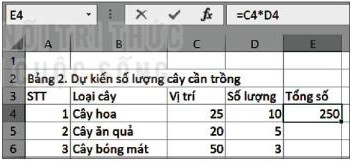
Hình 7.7. Nhập công thức tại ô C4
+ Bước 2. Nhấn tổ hợp phím Ctrl+C để sao chép dữ liệu (có công thức).
+ Bước 3. Đánh dấu vùng muốn sao chép dữ liệu đến (E5:E6) (Hình 7.8).
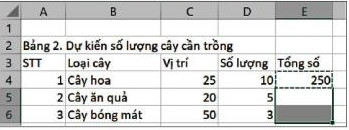
Hình 7.8. Sao chép công thức xuống các ô E5, E6
+ Bước 4. Nhấn tổ hợp phím Ctrl+V để dán dữ liệu.
⇒ Kết quả: Vùng E5:E6 được gán dữ liệu là công thức tính tổng số cây cần trồng. Công thức này có các tham số liên quan đến dữ liệu tương ứng trong hai cột C và D.
- Khi sao chép công thức = C4*D4 có trong ô E4, xuống các ô phía dưới của cột E, các địa chỉ C4, D4 trong công thức này đã bị thay đổi, chẳng hạn công thức trong ô E6 sẽ là = C6*D6.
⇒ Khi sao chép công thức, vị trí tương đối giữa các ô tham chiếu và ô có công thức sẽ không thay đổi.
- Trong ví dụ trên, công thức gốc E4 = C4*D4, vị trí tương đối của hai ô C4, D4 với E4 (lần lượt bên trái 2 ô, bên trái 1 ô) sẽ không thay đồi, tức là khi sao chép ô E4 đến ô E6 được công thức = C6*D6 (vị trí tương đối của hai ô C6, D6 với ô E6 vẫn lần lượt là bên trái 2 ô, bên trái 1 ô).
- Việc giữ nguyên vị trí tương đối giữa các ô tham chiếu và ô chứa công thức khi sao chép là tính năng quan trọng của mọi phần mềm bảng tính.
| Khi sao chép một ô có công thức chứa địa chỉ, các địa chỉ được điều chỉnh để giữ nguyên vị trí tương đối giữa ô chứa công thức và ô có địa chỉ trong công thức. Chức năng tính toán tự động của phần mềm bảng tính còn được thể hiện khi sao chép công thức. |
|---|
1.4. Thực hành: Nhập thông tin dự kiến số lượng cây cần trồng trong dự án
Nhiệm vụ:
- Tạo trang tính mới trong bảng tính của dự án để nhập dữ liệu dự kiến số lượng cây trồng cho dự án.
- Nhập dữ liệu cho trang tính.
- Thiết lập công thức tính tổng số cây mỗi loại và tổng số cây của tẩt cả các loại.
- Thực hiện các thao tác định dạng dữ liệu cho trang tính.
Hướng dẫn
- Bước 1. Mở tệp THXanh xlsx.
- Bước 2. Nháy chuột vào nút tại vùng tên trang tính để tạo một trang tính mới. Nhập tên trang tính là 2. Dự kiến số lượng cây và nhập dữ liệu như Hình 7.9.

Hình 7.9. Trang tính 2. Dự kiến số lượng cây
- Bước 3. Nhập công thửc = C4*D4 vào ô E4, sau đó sao chép công thức này xuống các ô E5 và E6.
- Bước 4. Tại ô E7 thiết lập công thức tính tổng của cả ba loại cây dự kiến trồng. Cụ thể là nhập vào ô E7 công thức = E4+E5+E6.
- Bước 5. Định dạng chữ đậm và màu nền vàng cho ô A2 và hàng tiêu đề của bảng (hàng 3). Cột STT căn giữa. Điều chỉnh độ rộng cột để hiền thị đủ dữ liệu.
- Bước 6. Lưu lại kết quả.
Bài tập minh họa
Bài tập 1: Có thể nhập dữ liệu là công thức tính toán không?
Hướng dẫn giải:
Có thể nhập công thức tính toán vào bảng tính. Để hoàn thành dự án Trường học xanh trong bảng tính, chúng ta cần đến các công cụ tính toán sau: hàm SUM, hàm AVERAGE, …
Bài tập 2: Cho trang tính như hình sau, cần nhập công thức tính chu vi tam giác ABC vào ô E3.
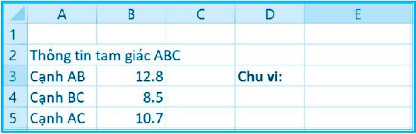
a) Công thức cần nhập vào ô E3 là gì?
b) Nếu thay đổi các thông tin chiều dài các cạnh của tam giác ABC tại các ô B3, B4, B5 thì giá trị đã tính toán tại ô E3 có thay đổi theo không? Hãy giải thích.
Hướng dẫn giải:
a) =B3 + B4 + B5.
b) Có, tính chất đặc biệt của công thức trong phần mềm bảng tính là nếu trong công thức có chứa địa chỉ của ô khác thì khi thông tin trong các ô đó được cập nhật, công thức sẽ tự động tính toán lại.
Luyện tập
Qua bài học các em cần nắm được các về:
- Nhận biết được một số kiểu dữ liệu trên bảng tính.
- Sử dụng được công thức và dùng dược địa chỉ trong công thức, tạo dược bảng tính đơn giản có số liệu tính toán bằng công thức.
- Giải thích được việc đưa các công thức vào bảng tính là một cách điều khiển tính toán tự động trên dữ liệu.
3.1. Trắc nghiệm Bài 7 Tin học 7 KNTT
Các em có thể hệ thống lại nội dung kiến thức đã học được thông qua bài kiểm tra Trắc nghiệm Tin học 7 Kết nối tri thức Chủ đề 4 Bài 7 cực hay có đáp án và lời giải chi tiết.
-
- A. A1+B1
- B. B1+C1
- C. A1+C1
- D. C1+D1
-
- A. Kiểu số
- B. Kiểu ngày
- C. Kiểu thời trang
- D. Kiểu số và kiểu kí tự
-
- A. + - . :
- B. + - * /
- C. ^ / : x
- D. + - ^ \
Câu 4-10: Mời các em đăng nhập xem tiếp nội dung và thi thử Online để củng cố kiến thức về bài học này nhé!
3.2. Bài tập SGK Bài 7 Tin học 7 KNTT
Các em có thể xem thêm phần hướng dẫn Giải bài tập Tin học 7 Kết nối tri thức Chủ đề 4 Bài 7 để giúp các em nắm vững bài học và các phương pháp giải bài tập.
Khởi động trang 34 SGK Tin học 7 Kết nối tri thức - KNTT
Hoạt động 1 trang 34 SGK Tin học 7 Kết nối tri thức - KNTT
Câu hỏi mục 1 trang 35 SGK Tin học 7 Kết nối tri thức - KNTT
Hoạt động 2 trang 35 SGK Tin học 7 Kết nối tri thức - KNTT
Câu hỏi mục 2 trang 36 SGK Tin học 7 Kết nối tri thức - KNTT
Hoạt động 3 trang 36 SGK Tin học 7 Kết nối tri thức - KNTT
Câu hỏi mục 3 trang 37 SGK Tin học 7 Kết nối tri thức - KNTT
Luyện tập trang 38 SGK Tin học 7 Kết nối tri thức - KNTT
Vận dụng trang 38 SGK Tin học 7 Kết nối tri thức - KNTT
Giải bài tập 7.1 trang 23 SBT Tin học 7 Kết nối tri thức - KNTT
Giải bài tập 7.2 trang 23 SBT Tin học 7 Kết nối tri thức - KNTT
Giải bài tập 7.3 trang 23 SBT Tin học 7 Kết nối tri thức - KNTT
Giải bài tập 7.4 trang 23 SBT Tin học 7 Kết nối tri thức - KNTT
Giải bài tập 7.5 trang 24 SBT Tin học 7 Kết nối tri thức - KNTT
Giải bài tập 7.6 trang 24 SBT Tin học 7 Kết nối tri thức - KNTT
Giải bài tập 7.7 trang 24 SBT Tin học 7 Kết nối tri thức - KNTT
Giải bài tập 7.8 trang 25 SBT Tin học 7 Kết nối tri thức - KNTT
Giải bài tập 7.9 trang 25 SBT Tin học 7 Kết nối tri thức - KNTT
Giải bài tập 7.10 trang 25 SBT Tin học 7 Kết nối tri thức - KNTT
Giải bài tập 7.11 trang 26 SBT Tin học 7 Kết nối tri thức - KNTT
Giải bài tập 7.12 trang 26 SBT Tin học 7 Kết nối tri thức - KNTT
Giải bài tập 7.13 trang 26 SBT Tin học 7 Kết nối tri thức - KNTT
Giải bài tập 7.14 trang 26 SBT Tin học 7 Kết nối tri thức - KNTT
Giải bài tập 7.15 trang 26 SBT Tin học 7 Kết nối tri thức - KNTT
Giải bài tập 7.16 trang 26 SBT Tin học 7 Kết nối tri thức - KNTT
Giải bài tập 7.17 trang 27 SBT Tin học 7 Kết nối tri thức - KNTT
Hỏi đáp Bài 7 Tin học 7 KNTT
Trong quá trình học tập nếu có thắc mắc hay cần trợ giúp gì thì các em hãy comment ở mục Hỏi đáp, Cộng đồng Tin học HOC247 sẽ hỗ trợ cho các em một cách nhanh chóng!
Chúc các em học tập tốt và luôn đạt thành tích cao trong học tập!
-- Mod Tin Học 7 HỌC247